Outlook'ta .pst veya .ost dosyaları nasıl bulunur?
Normalde .pst veya .ost formatındaki Outlook veri dosyaları bilgisayarınızda derinlere gizlenmiştir. Sadece varsayılan Outlook veri dosyaları kendiliğinden üretilip garip bir klasöre kaydedilmez, kullanıcılar ayrıca Outlook'taki özel klasörlerden .pst veya .ost dosyalarını da açabilirler. Bu nedenle, bu .pst veya .ost dosyalarını kısa sürede kolayca bulmak kullanıcıları şaşırtır. Aslında, .pst veya .ost dosyalarını hemen bulmanıza yardımcı olacak birkaç yöntem bulunmaktadır.
Dosya Konumu Aç özelliği ile .pst veya .ost dosyalarını bulun
Hesap Ayarları merkezinde .pst veya .ost dosyalarını bulun
Dosya Konumu Aç özelliği ile .pst veya .ost dosyalarını bulun
.pst veya .ost dosyalarını bulmanın en kolay yolu, Gezinti Bölmesi'nde sağ tıklamaktır.
Adım 1: Gezinti Bölmesindeki Mail'e tıklayarak Posta görünümüne geçin.
Adım 2: Bir e-posta hesabının kök klasörüne sağ tıklayın ve ardından sağ tıklama menüsünden Dosya Konumunu Aç'ı tıklayın.
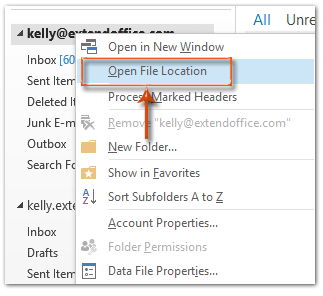
Outlook 2007'de lütfen sağ tıklama menüsünden Outlook Veri Dosyasını Aç'ı tıklayın.
Daha sonra belirli bir e-posta hesabına ait .pst veya .ost dosyasını içeren klasör hemen açılacaktır.
Hesap Ayarları merkezinde .pst veya .ost dosyalarını bulun
Bu yöntem, size hesap ayarları merkezinden e-posta hesaplarına ait .pst veya .ost dosyalarını bulmanızı sağlayacaktır.
Adım 1: Hesap Ayarları iletişim kutusunu açın:
- Outlook 2010 ve 2013'te lütfen Dosya > Bilgi > Hesap Ayarları > Hesap Ayarları'na tıklayın.
- Outlook 2007'de lütfen Araçlar > Hesap Ayarları'na tıklayın.
Adım 2: Hesap Ayarları iletişim kutusunda, Veri Dosyaları sekmesindeki veri dosyası adını seçip vurgulayın.
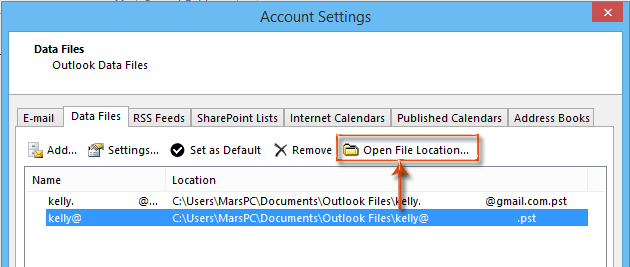
Adım 3: Dosya Konumunu Aç düğmesine tıklayın (veya Outlook 2007'de Klasörü Aç düğmesine tıklayın).
Bu, belirli Outlook veri dosyasını içeren klasörü anında açacak ve klasördeki ilgili .pst veya .ost dosyasını vurgulayacaktır.
En İyi Ofis Verimlilik Araçları
Son Dakika: Kutools for Outlook Ücretsiz Sürümünü Sunmaya Başladı!
Yepyeni Kutools for Outlook ile100'den fazla etkileyici özelliği deneyimleyin! Şimdi indir!
📧 E-posta Otomasyonu: Otomatik Yanıt (POP ve IMAP için kullanılabilir) / E-posta Gönderimini Zamanla / E-posta Gönderirken Kurala Göre Otomatik CC/BCC / Gelişmiş Kurallar ile Otomatik Yönlendirme / Selamlama Ekle / Çoklu Alıcılı E-postaları Otomatik Olarak Bireysel Mesajlara Böl...
📨 E-posta Yönetimi: E-postayı Geri Çağır / Konu veya diğer kriterlere göre dolandırıcılık amaçlı e-postaları engelle / Yinelenen e-postaları sil / Gelişmiş Arama / Klasörleri Düzenle...
📁 Ekler Pro: Toplu Kaydet / Toplu Ayır / Toplu Sıkıştır / Otomatik Kaydet / Otomatik Ayır / Otomatik Sıkıştır...
🌟 Arayüz Büyüsü: 😊 Daha Fazla Şık ve Eğlenceli Emoji / Önemli e-postalar geldiğinde uyarı / Outlook'u kapatmak yerine küçült...
👍 Tek Tıkla Harikalar: Tümüne Eklerle Yanıtla / Kimlik Avı E-postalarına Karşı Koruma / 🕘 Gönderenin Saat Dilimini Göster...
👩🏼🤝👩🏻 Kişiler & Takvim: Seçilen E-postalardan Toplu Kişi Ekle / Bir Kişi Grubunu Bireysel Gruplara Böl / Doğum günü hatırlatıcısını kaldır...
Kutools'u tercih ettiğiniz dilde kullanın – İngilizce, İspanyolca, Almanca, Fransızca, Çince ve40'tan fazla başka dili destekler!


🚀 Tek Tıkla İndir — Tüm Ofis Eklentilerini Edinin
Şiddetle Tavsiye Edilen: Kutools for Office (5'i1 arada)
Tek tıkla beş kurulum paketini birden indirin — Kutools for Excel, Outlook, Word, PowerPoint ve Office Tab Pro. Şimdi indir!
- ✅ Tek tık kolaylığı: Beş kurulum paketinin hepsini tek seferde indirin.
- 🚀 Her türlü Ofis görevi için hazır: İhtiyacınız olan eklentileri istediğiniz zaman yükleyin.
- 🧰 Dahil olanlar: Kutools for Excel / Kutools for Outlook / Kutools for Word / Office Tab Pro / Kutools for PowerPoint